Freigeben von Protokolldateien, Screenshots und Fehlermeldungen für Dell
Summary: Anweisungen zum Hochladen von Dateien, Screenshots und Fehlermeldungen zu Service-Requests.
This article applies to
This article does not apply to
This article is not tied to any specific product.
Not all product versions are identified in this article.
Instructions
Anweisungen

Abbildung 1: Dell Technologies Anmeldevorgang
Abbildung 2: Dell Technologies Supportseite
Abbildung 3: Suche nach Dell Support Service-Request
Abbildung 3: Seite „Aktivitätscenter-Anhänge“
Abbildung 4: Ausgewählte Anhänge hochladen
- Rufen Sie die Website Dell.com/Support auf.
- Bei Ihrem Konto anmelden, wenn Sie es noch nicht getan haben.

Abbildung 1: Dell Technologies Anmeldevorgang
- Weitere Informationen zur Registrierung für ein Dell Konto oder zum Update eines vorhandenen Kontos finden Sie unter Anleitung zum Registrieren für den Zugriff auf den Dell Technologies Online-Support oder Upgrade eines vorhandenen Kontos.
- Eine fehlgeschlagene Anmeldung führt zu einer maximalen Dateigröße von 50 MB und einer Beschränkung für die maximale Dateianzahl von fünf Dateien.
- Wählen Sie Support > Service-Requests und Dispatch-Status aus.

Abbildung 2: Dell Technologies Supportseite
- Suchen mithilfe der SR-Nummer (Service-Request)

Abbildung 3: Suche nach Dell Support Service-Request
- Wenn Sie dazu aufgefordert werden, müssen Sie die E-Mail-Adresse des primären Fallkontakts eingeben.
- Dies kann sich von der Kontoanmeldung unterscheiden, je nachdem, wer den Fall erstellt hat.
- Ein Support-Agent kann diese Informationen finden, indem er/sie den Fallkontakt im SR nachschaut.
- Sobald eine Übereinstimmung mit der Service-Request-Nummer gefunden wurde, wird die Seite „Service-Request-Details“ angezeigt.
- Im Abschnitt „Aktivitätscenter“ der Seite werden NutzerInnen Anhänge angezeigt.
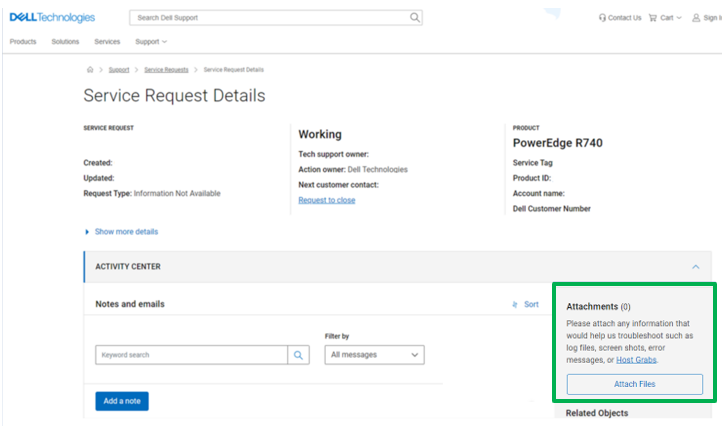
Abbildung 3: Seite „Aktivitätscenter-Anhänge“
- Klicken Sie auf die Schaltfläche Dateien anhängen.
- Sie können Dateien per Drag-and-Drop verschieben oder Dateien zum Hochladen auswählen.
- Sobald die Dateien zum Uploadfenster hinzugefügt wurden, wählen Sie entweder Hochladen (nacheinander) oder Alle hochladen aus.
- Uploadgeschwindigkeiten variieren je nach Größe der Datei und der lokalen Netzwerkgeschwindigkeit der NutzerInnen.

Abbildung 4: Ausgewählte Anhänge hochladen
- Sobald die Dateien hochgeladen wurden, werden sie im Dell Ticketing-Tool und in der Troubleshooting-Konsole des Agent angezeigt.
Additional Information
Weitere Informationen finden Sie in diesem Video:
Affected Products
Entry Level & MidrangeArticle Properties
Article Number: 000212038
Article Type: How To
Last Modified: 15 Jul 2024
Version: 5
Find answers to your questions from other Dell users
Support Services
Check if your device is covered by Support Services.